Ste kdaj pomislili, kako lahko učinkovito uporabljate Access in ciljno poizvedujete svoje podatke? V tem priročniku vam bom pokazal, kako lahko ustvarite svojo prvo poizvedbo v Microsoft Access programu. Potem ko obvladate osnove, lahko dosežete še veliko več s svojimi podatki.
Ključne ugotovitve Poizvedbe v Accessu vam omogočajo, da ciljno izberete, razvrstite in filtrirate podatke. V nasprotju z delom neposredno v tabelah lahko poizvedbe preprosto shranite in ponovno uporabite, da prikažete podatke le takrat, ko jih potrebujete. Tako ohranite preglednost svoje baze podatkov.
Navodila po korakih
Odprite čarovnika za poizvedbe
Da začnete z vašo prvo poizvedbo, morate odpreti čarovnika za poizvedbe ali oblikovanje poizvedbe v Accessu. To naredite tako, da se premaknete na zavihek »Ustvari« in izberete »Poizvedba«. Tam lahko uporabite čarovnika ali pa takoj zaženete oblikovanje poizvedbe.
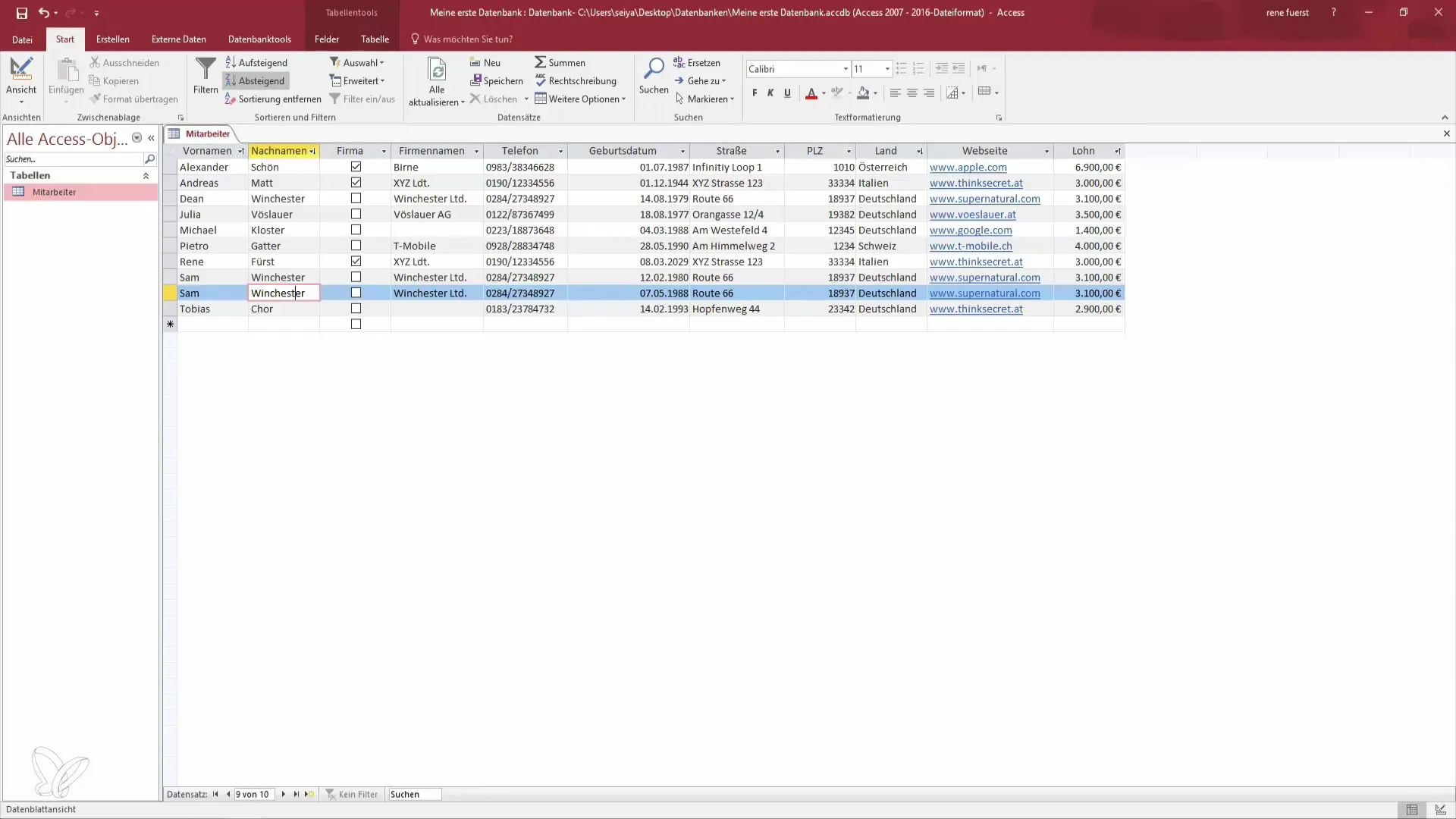
Izberite tabelo za poizvedbo
V oblikovanju poizvedbe vas bodo vprašali, katere tabele želite uporabiti za svojo poizvedbo. Izberite tabelo, iz katere želite prikazati podatke, in jo dodajte v poizvedbo. Nato zaprite okno z izbiro, da nadaljujete.
Izberite polja za poizvedbo
Zdaj boste videli vsa polja iz izbrane tabele v oknu. Povlecite želena polja, kot sta »Ime« in »Priimek«, v poizvedbo. Alternativno lahko dvokliknete na polja, da jih dodate.

Ogled in urejanje poizvedbe
Takoj, ko dodate polja, lahko poizvedbo takoj ogledate, ne da bi jo morali shraniti. To vam omogoča hitro izvajanje sprememb in prilagajanje poizvedbe po potrebi.
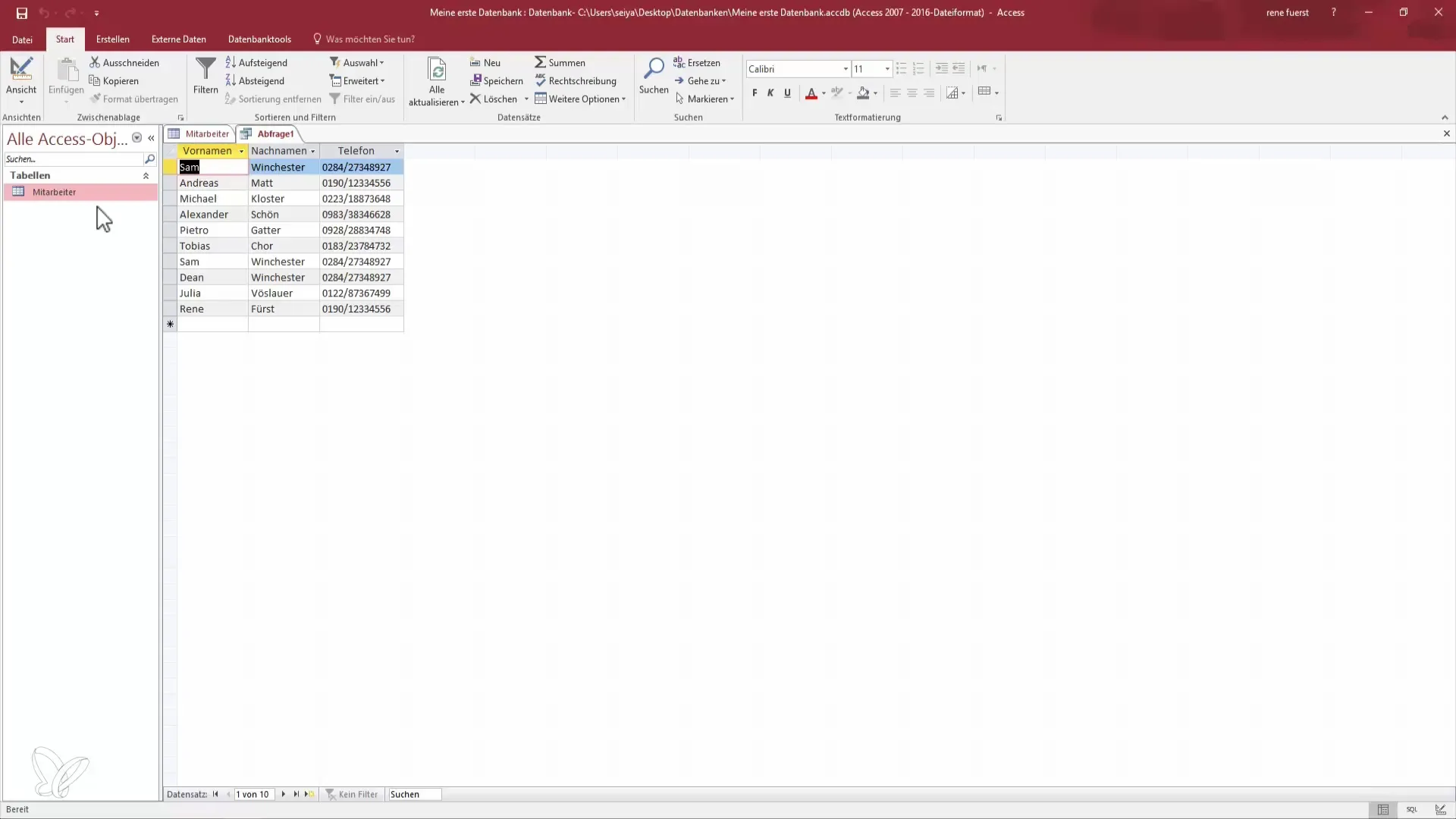
Dodajanje razvrstitev
Da dodatno izpopolnite poizvedbo, lahko dodate razvrstitve. Kliknite na polje »Ime« in v polju za razvrščanje izberite »Naraščajoče« ali »Padajoče«. Imate tudi možnost razvrščanja po več poljih.
Uporabite SQL pregled
Če imate že izkušnje s SQL, lahko uporabite tudi SQL pogled v Accessu. Ta vam omogoča, da ustvarite podrobne in kompleksne poizvedbe. Kliknite na ustrezno gumba v zasnovnem načinu, da odprete SQL pogled.
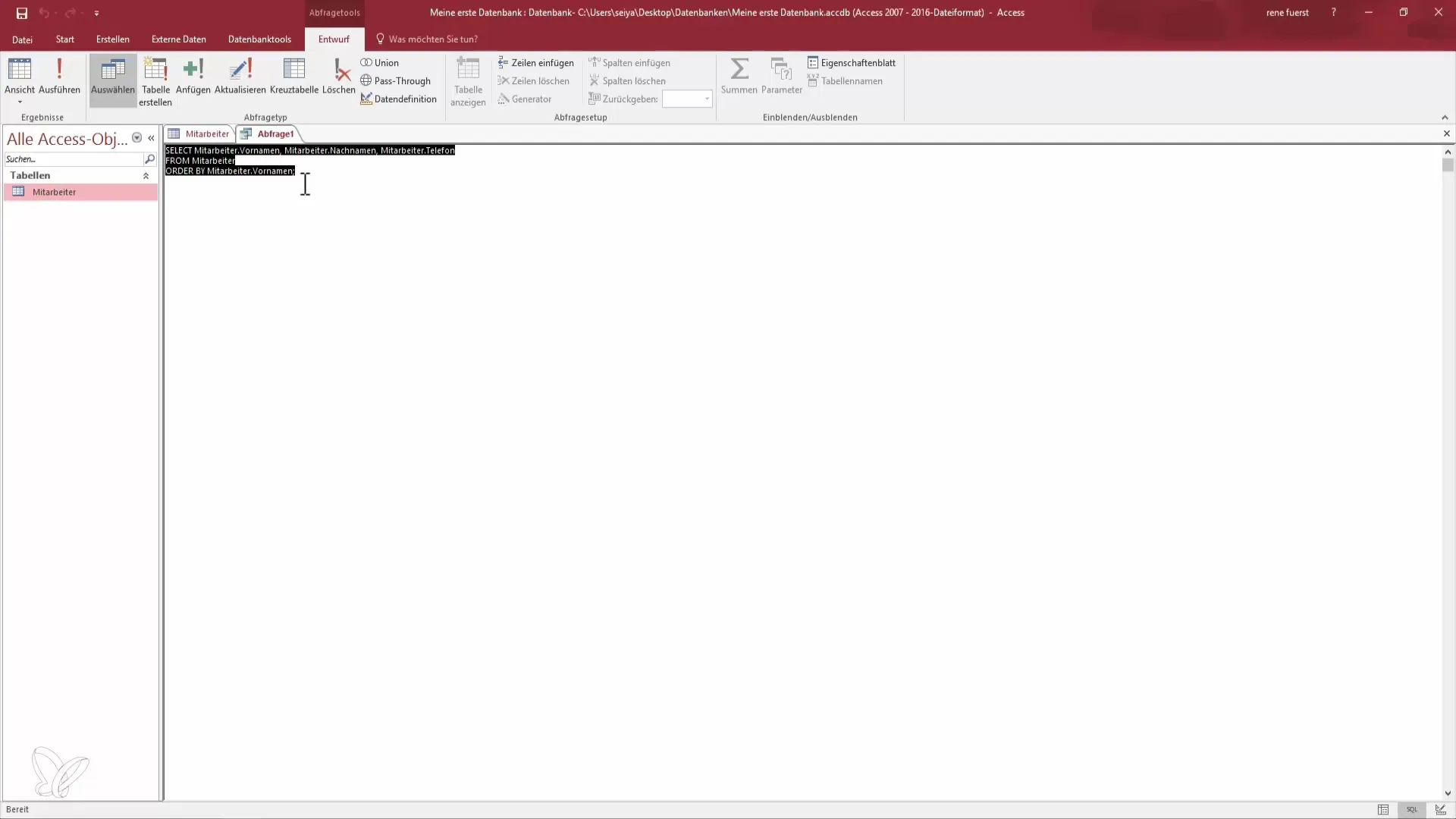
Prikaz vseh polj
Če želite prikazati vsa polja iz tabele naenkrat, lahko to storite tako, da v zasnovi poizvedbe uporabite nadomestek „*“ (zvezdica). To bo prikazalo vsa polja iz izbrane tabele v poizvedbi.
Prilagodite poizvedbo
Premislite, ali želite dodati dodatne filtre ali razvrstitve. Polja lahko kadarkoli odstranite ali dodate nova polja, da poizvedbo natančno prilagodite svojim potrebam.
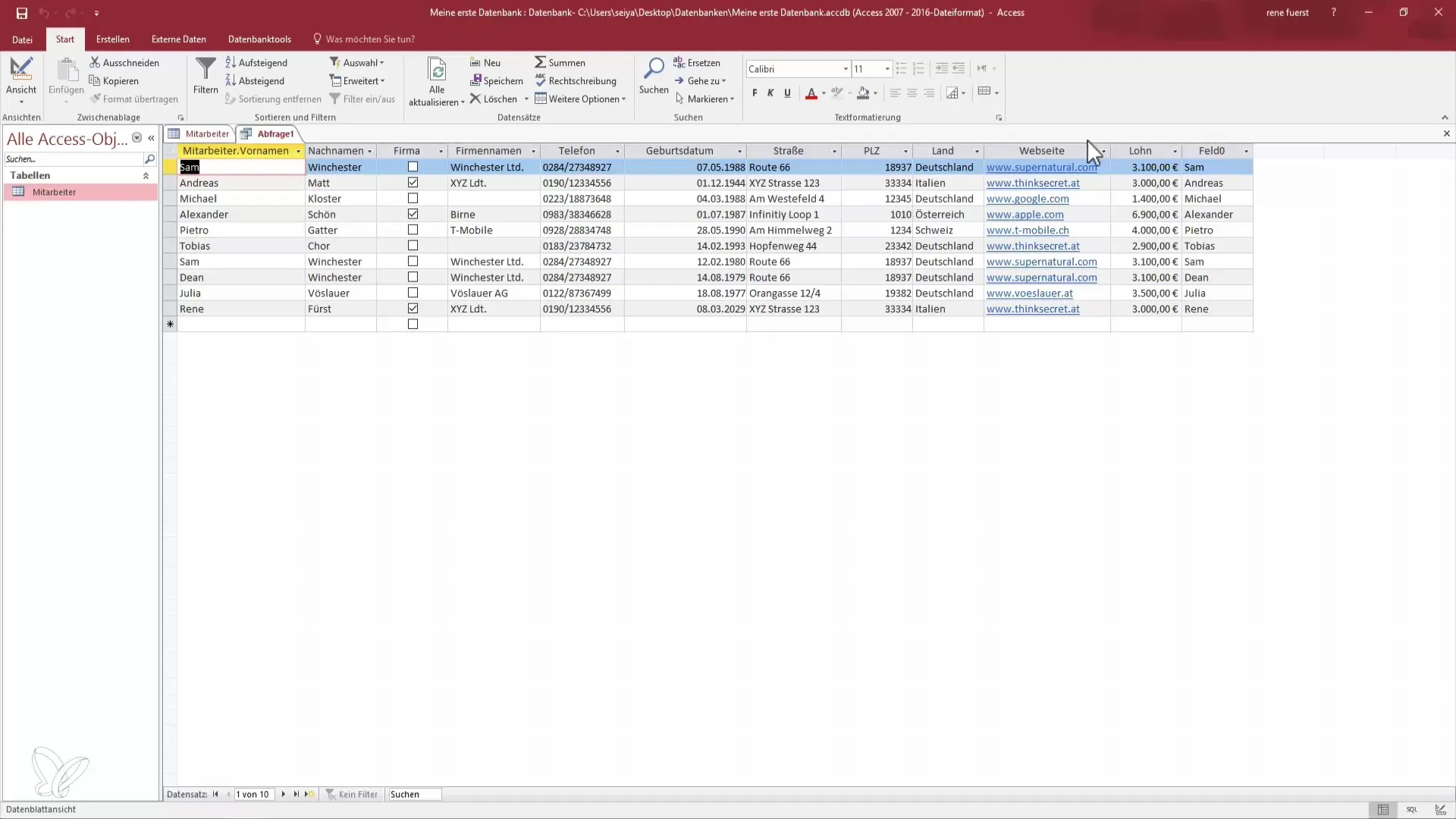
Shrani poizvedbo
Ko ste poizvedbo ustvarili in preizkusili, je čas, da jo shranite. Kliknite na ikono za shranjevanje in izberite jedrnato ime za svojo poizvedbo. Poskrbite, da bo ime smiselno, da ohranite preglednost.
Preverite izhod poizvedbe
Odprite shranjeno poizvedbo in preverite, ali so vsi želeni podatki pravilno prikazani. Prepričajte se, da so pisave, barve in formati enotni, da zagotovite berljivost.
Povzetek – Pot do prve poizvedbe baze podatkov v Accessu
V tem priročniku ste se naučili, kako ustvariti poizvedbo v Microsoft Accessu. Spoznali ste pomembna orodja za pridobivanje, razvrščanje in prikazovanje podatkov in kako smiselno shraniti svoje poizvedbe. Izkoristite to znanje, da še učinkoviteje oblikujete svojo bazo podatkov.
Pogosto zastavljena vprašanja
Kaj je poizvedba v Accessu?Poizvedba v Accessu je metoda za ekstrakcijo in prikazovanje določenih podatkov iz baze podatkov.
Kako shranim poizvedbo?Poizvedbo lahko shranite tako, da kliknete na ikono za shranjevanje in dodelite ime.
Ali lahko spremenim razvrstitev v poizvedbi?Da, lahko prilagodite razvrstitev vsakega stolpca v poizvedbi.
Kakšna je razlika med tabelo in poizvedbo?Tabela vsebuje vse podatke, medtem ko poizvedba ponuja ciljni pogled teh podatkov, na podlagi določenih kriterijev.
Katere prednosti prinaša SQL način?V SQL načinu lahko ustvarite kompleksnejše poizvedbe in imate natančnejši nadzor nad manipulacijo podatkov.


